содержание .. 2 3 4 5 ..
Вышивальная машина Elna eXpressive 830. Инструкция - часть 4
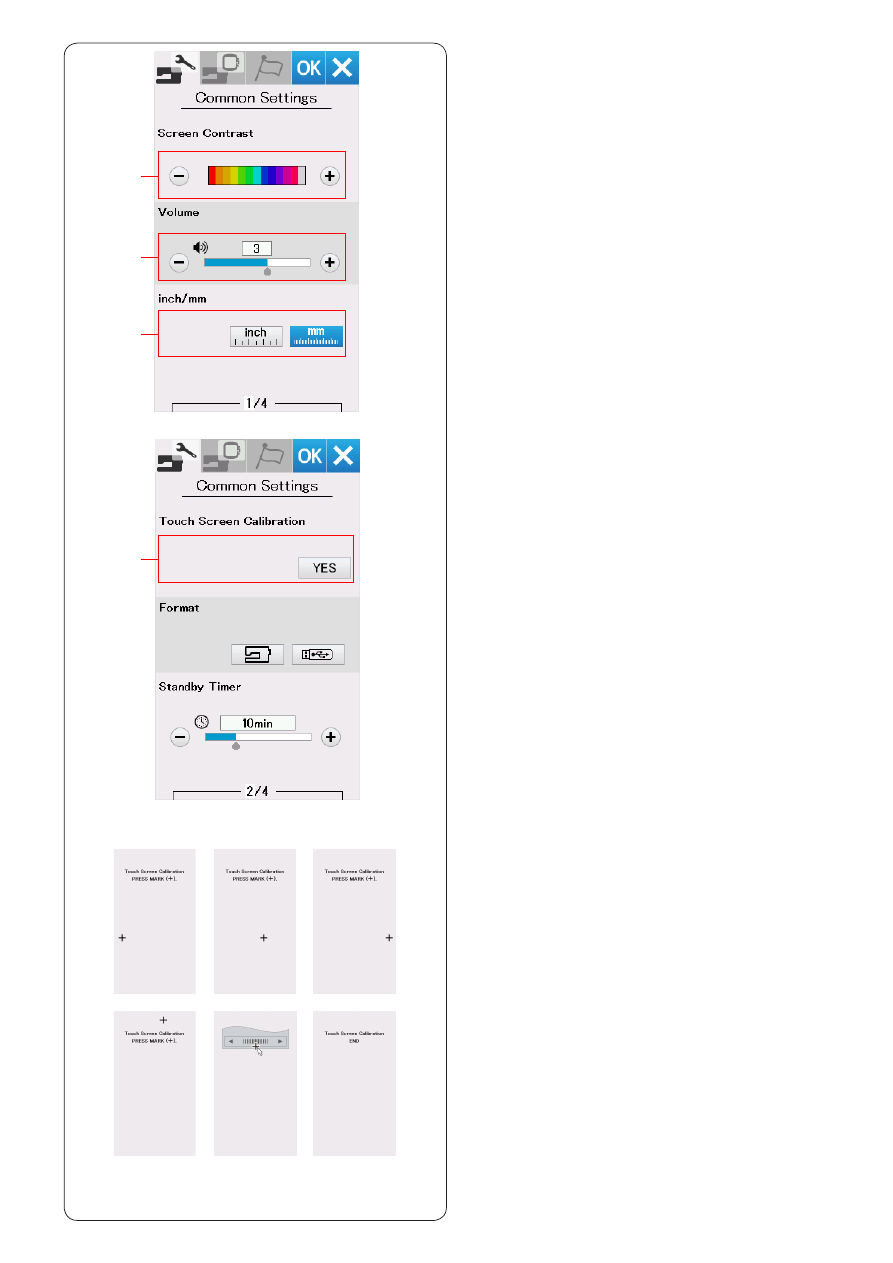
49
Режим общих установок
q
Контраст экрана
Вы можете изменять контраст экрана нажимая
клавишу «+» или «-».
w
Режим звука
Громкость звукового сигнала можно изменять,
нажимая на клавиши «+» или «-».
Чтобы отключить звук нажмите клавишу «-»
несколько раз пока звук не отключится.
e
Установка дюйм/миллиметр
Вы можете установить единицы измерения в машине
либо в дюймах, либо в миллиметрах. Для этого
нажмите на клавишу с иконкой «inch» или «мм».
По умолчанию единицы измерения установлены
в миллиметрах.
Нажмите клавишу следующие страницы, чтобы
просмотреть следующие режимы меню.
q
r
Калибровка сенсорного экрана
Вы можете делать калибровку ключевых позиций
сенсорного экрана, если чувствуете, что клавиша
сенсорного экрана реагирует не должным образом.
Нажмите клавишу «YES», чтобы открыть окно
калибровки.
Нажмите с помощью стилуса на символ «+», как
только символ появится.
Когда вы нажмете на последний символ, на экране
появится «КОНЕЦ» и окно калибровки закроется.
w
e
r